V tem navodilu se boste naučili, kako učinkovito izolirati osebo v programu DaVinci Resolve. Izolacija osebe je še posebej koristna, če želite uporabiti vizualne učinke ali spremembe barve na določeno osebo na sliki, ne da bi vplivali na ozadje. Z orodjem Magic Mask v programu DaVinci Resolve 5.21 je ta postopek enostaven in avtomatiziran, kar vam prihrani čas in trud. Začnimo!
Najpomembnejša spoznanja
- Čarobna maska v programu DaVinci Resolve omogoča enostavno izolacijo oseb.
- Na strani za barvno obdelavo lahko izberete določene dele slike ali osebo.
- Pomembno je prilagoditi kakovost maske, da dosežete optimalne rezultate.
- Ročne prilagoditve maske so lahko potrebne, če je samodejni izbor netočen.
- Z orodjem za sledenje maske lahko zagotovite natančno prilagajanje med celotnim posnetkom.
Korak-za-korakom navodila
Začnite tako, da odprete program DaVinci Resolve in uvozite posnetek, ki ga želite urediti.
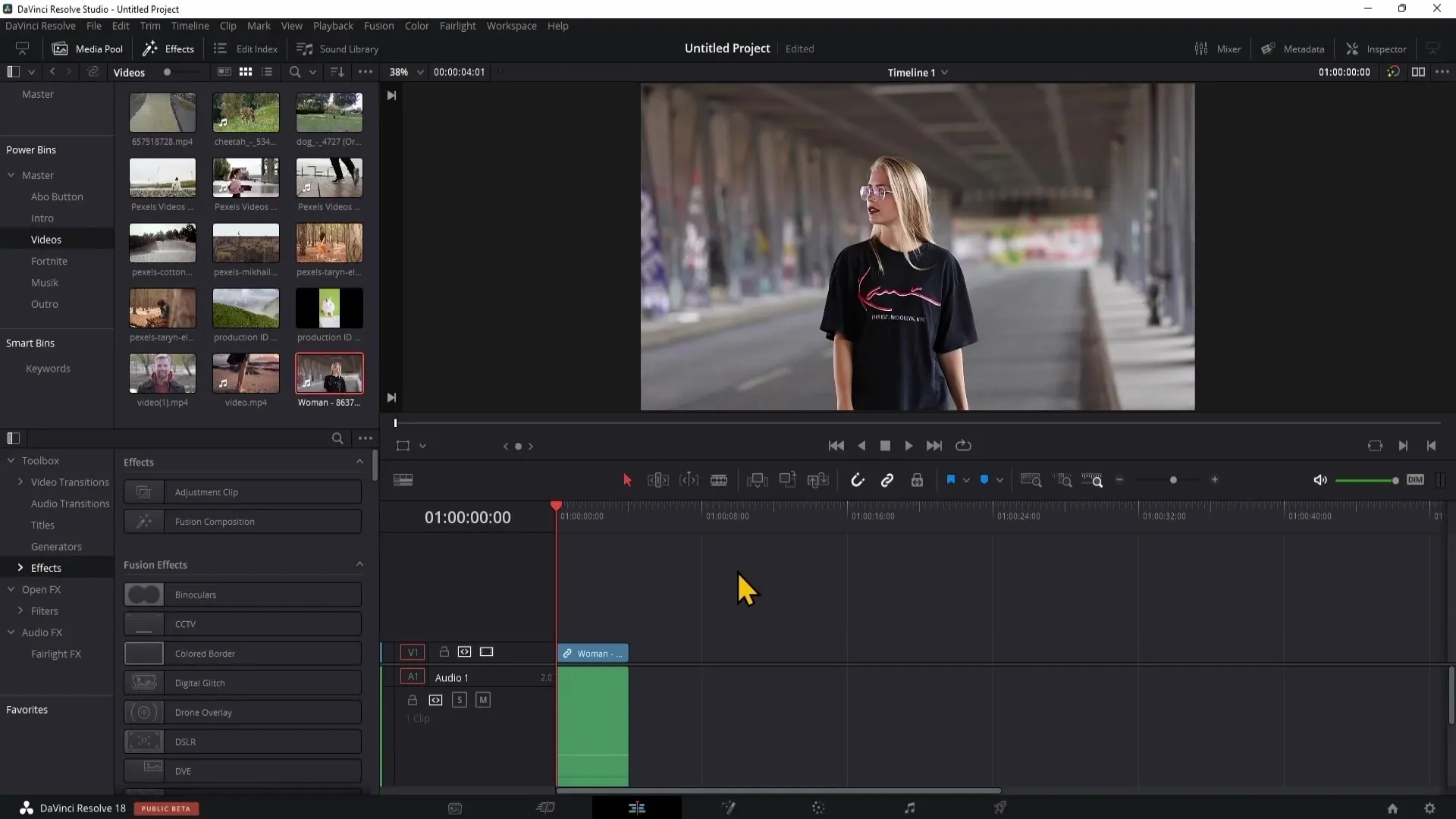
Sedaj se premaknite na stran za barvno obdelavo, da uporabite funkcijo Magic Mask. Tu lahko dostopate do možnosti maskiranja in izberete Magic Mask.
Na strani za barvno obdelavo boste na desni strani našli orodje za maskiranje oseb. Kliknite na simbol, da aktivirate izbiro.
Če uporabljate starejšo različico programa DaVinci Resolve, je mogoče, da nekateri simboli niso prisotni. Ne skrbite, osebo še vedno lahko izberete z orodjem za maskiranje oseb.
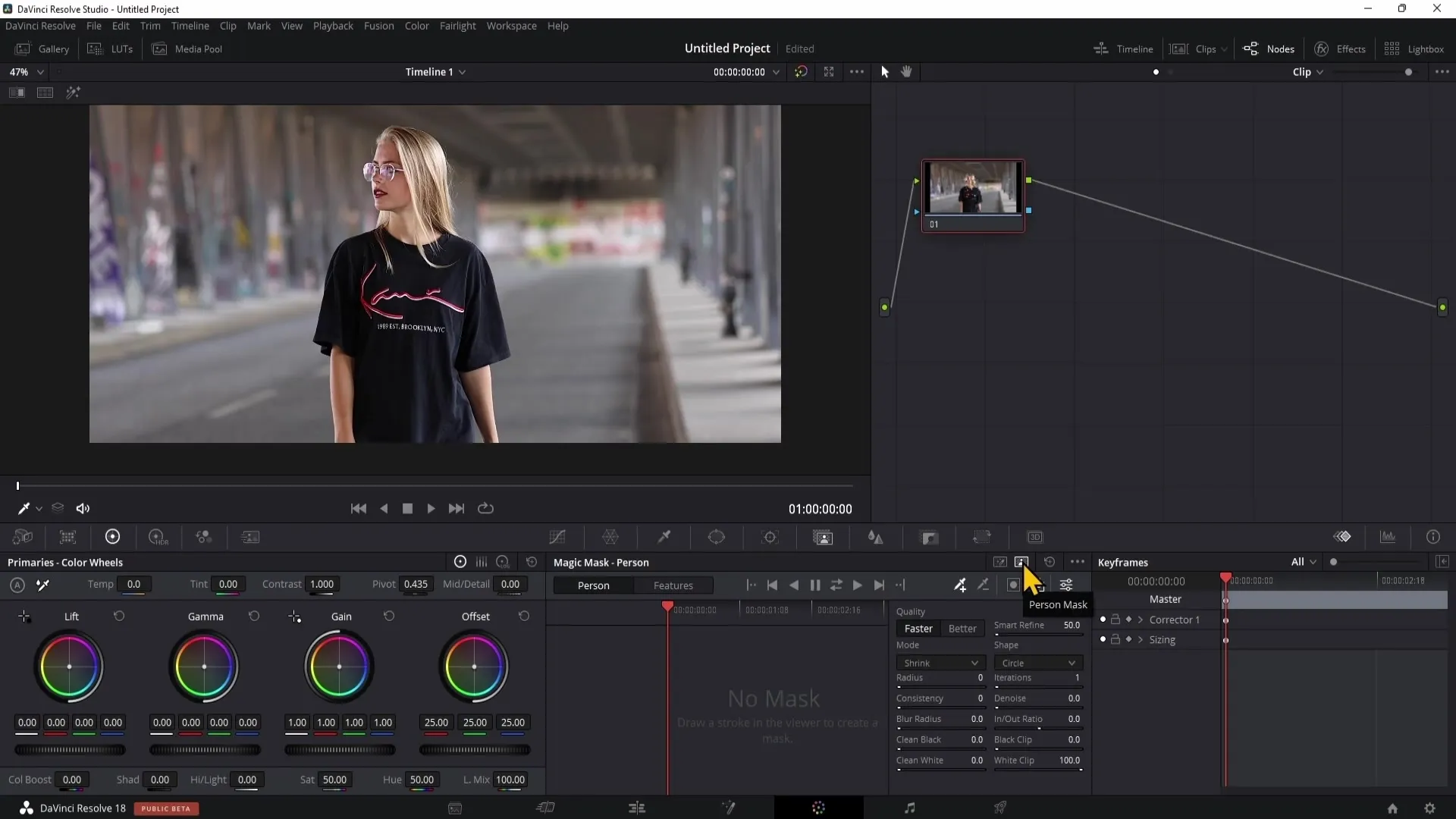
Zdaj na levi strani izberite možnost "Oseba". Tako boste lahko izbrali celotno osebo na sliki. Alternativno lahko pod "Značilnosti" izberete posebne dele osebe, kot je na primer klobuk ali lasje.
Če želite izbrati lase ali druge specifične elemente, kliknite na "Značilnosti" in izberite ustrezni element.
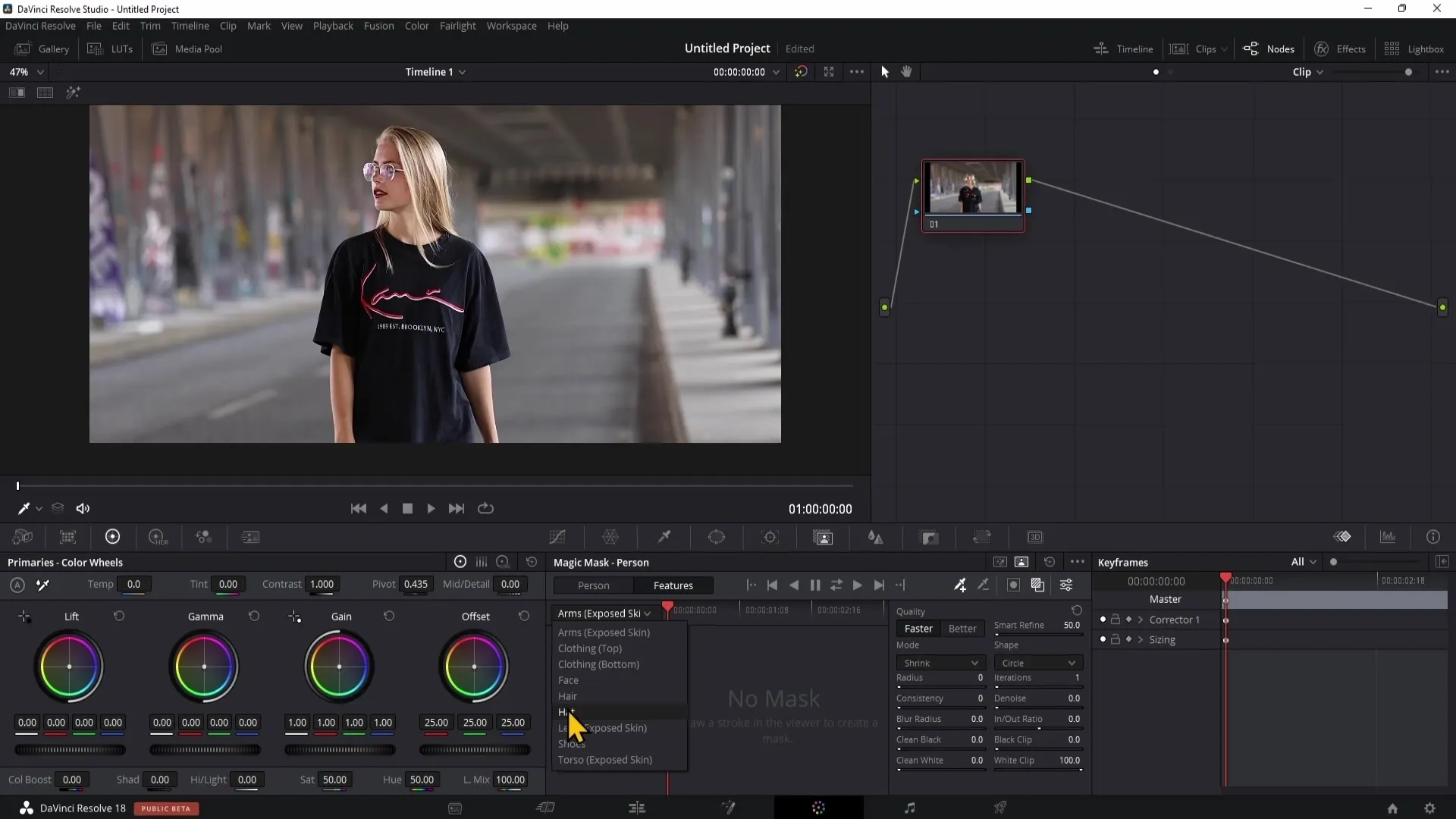
Za ustvarjanje nove beležke za vaše maskiranje uporabite kombinacijo tipk "Alt + S". Tako se bo na desni strani prikazala nova beležka.
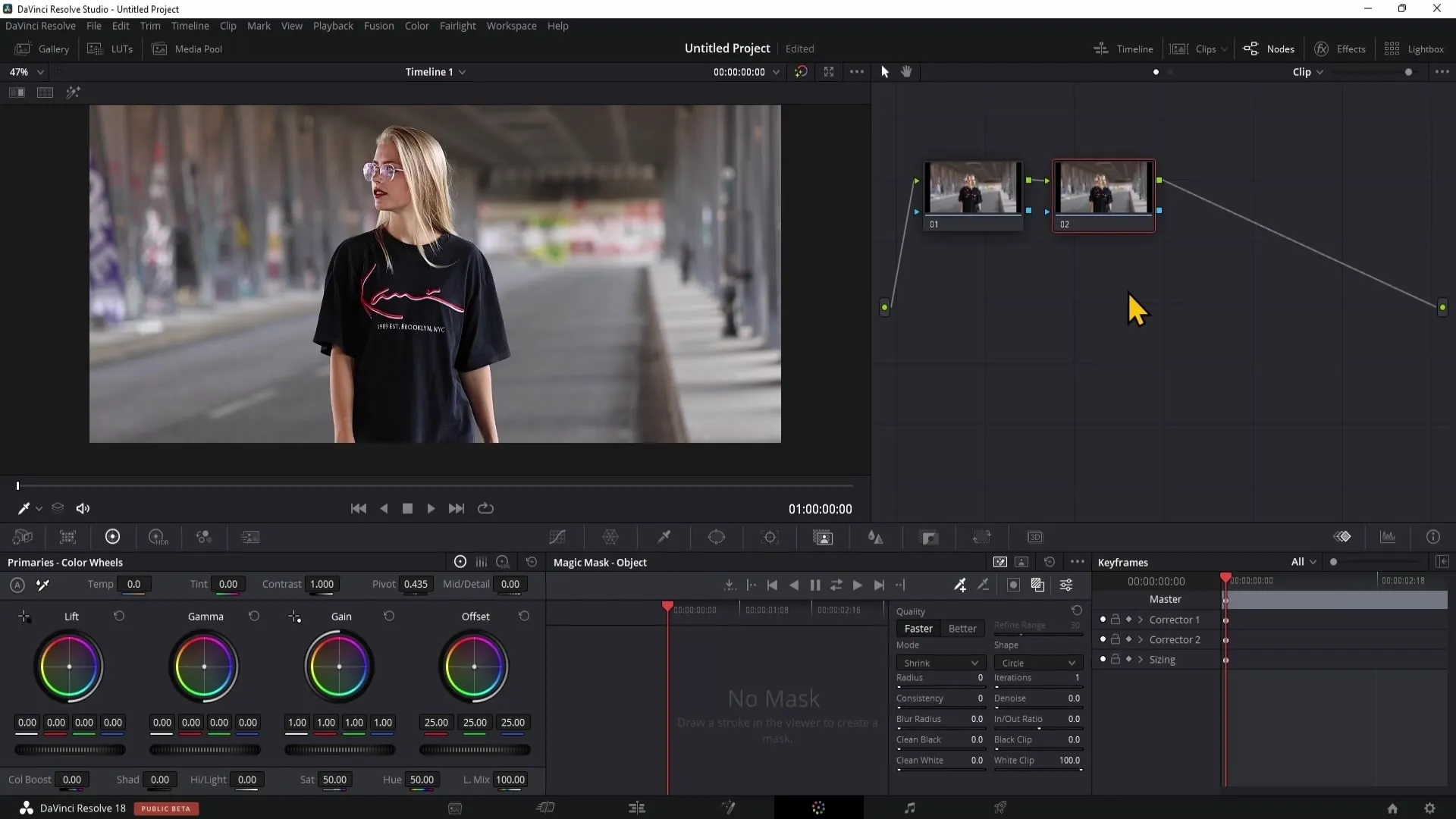
Zdaj narišite črto čez osebo na sliki. Videli boste, da bo oseba samodejno izbrana.
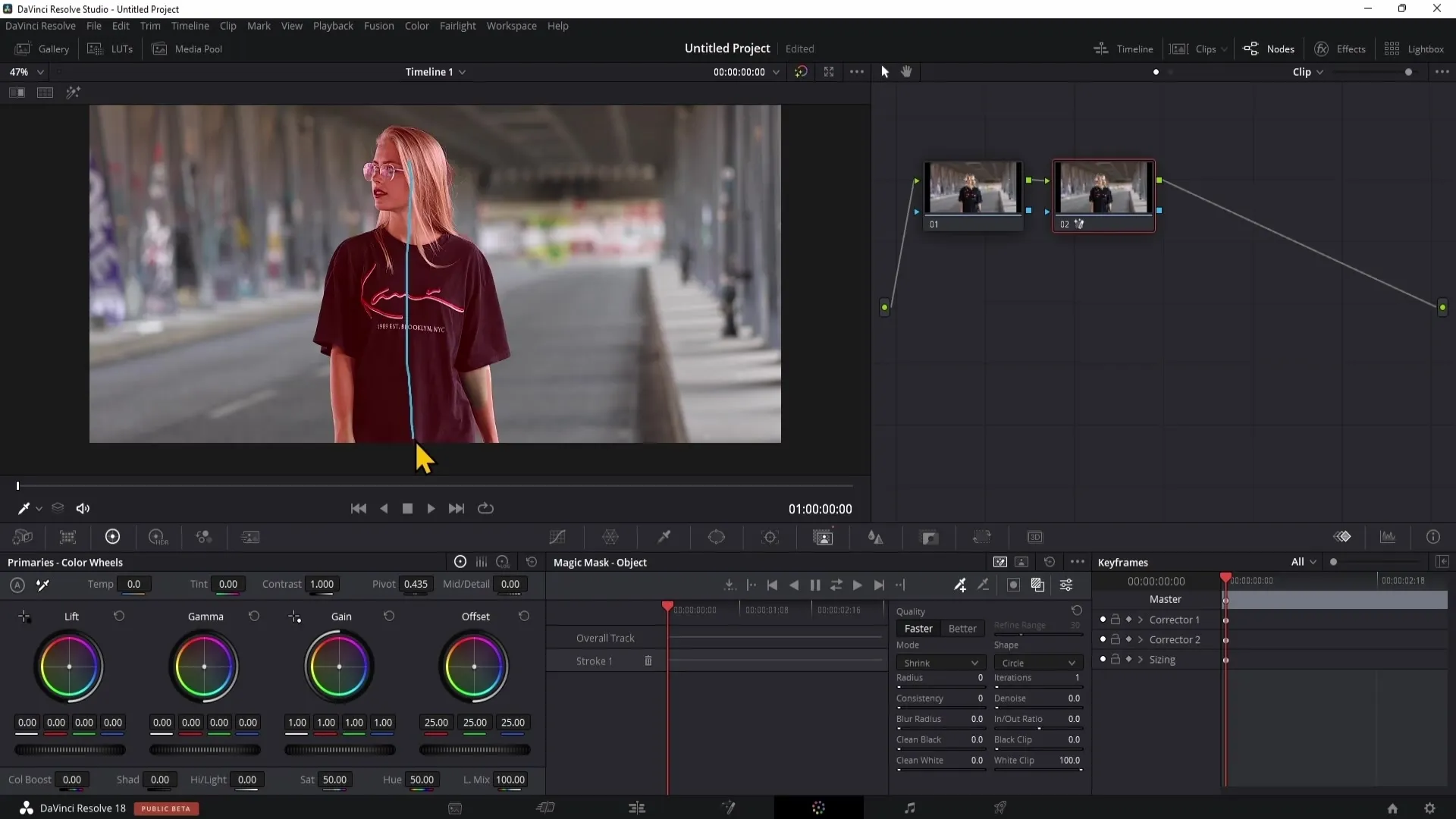
Če ne vidite maske, jo omogočite tako, da kliknete na ustrezni simbol za rdečo masko.
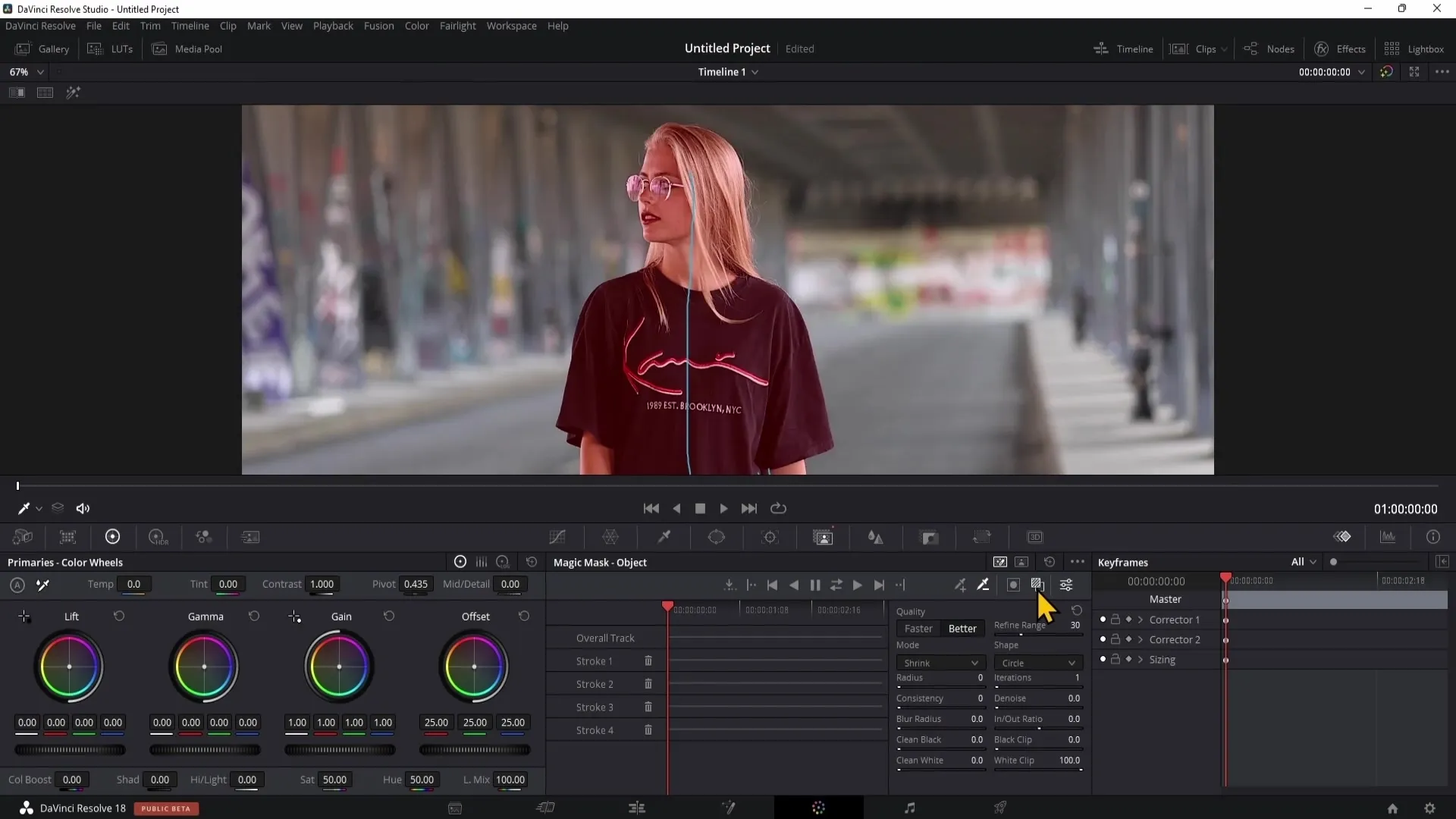
Zdaj lahko prilagodite kakovost maske. Nastavite kakovost na "Boljše", da dobite bolj natančno izbiro.
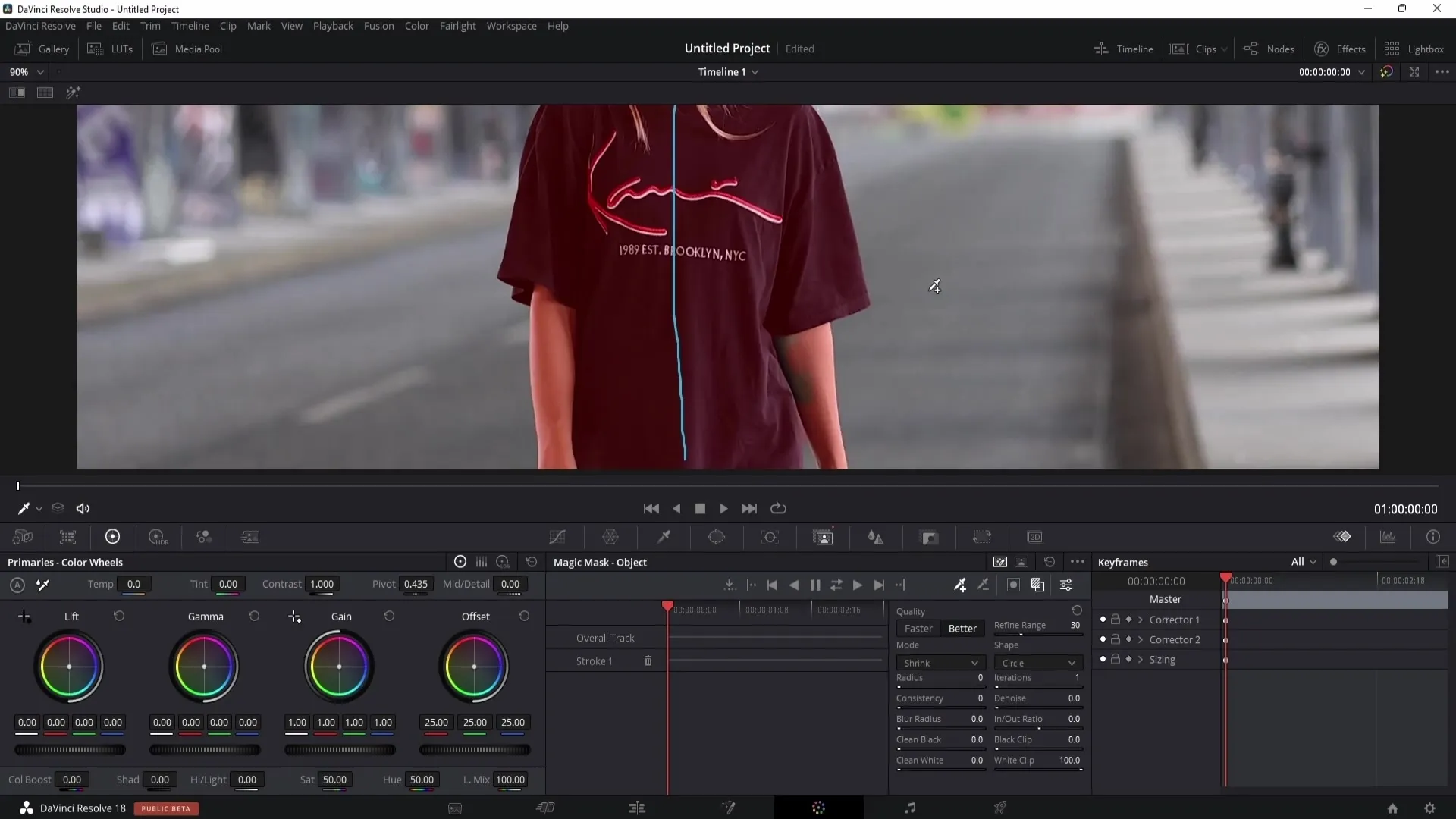
Če je izbira še vedno netočna, jo lahko s pipetnim orodjem in znakom minus dodatno prilagodite, da odstranite neželene dele.
Pomembno je vedeti, da učinkovitost Magic Mask močno vpliva na vašo ozadje. Če ozadje ima podobno barvno shemo kot oseba, se lahko pojavijo težave.
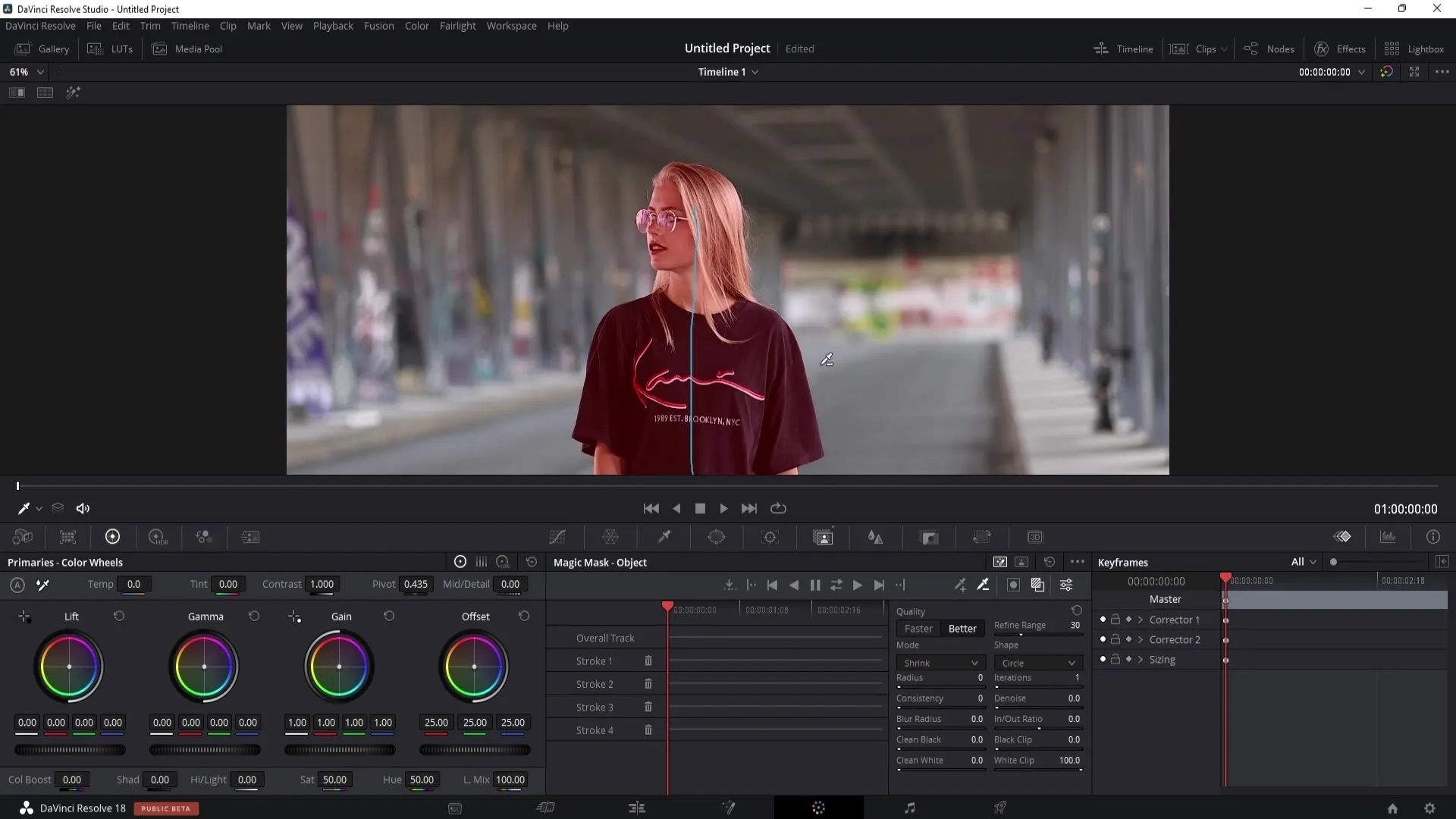
Če samodejni izbor ni optimalen, lahko maske prilagajate tudi sličica za sličico. Kliknite na simbol maske in uporabite pisalo za natančno prilagajanje.
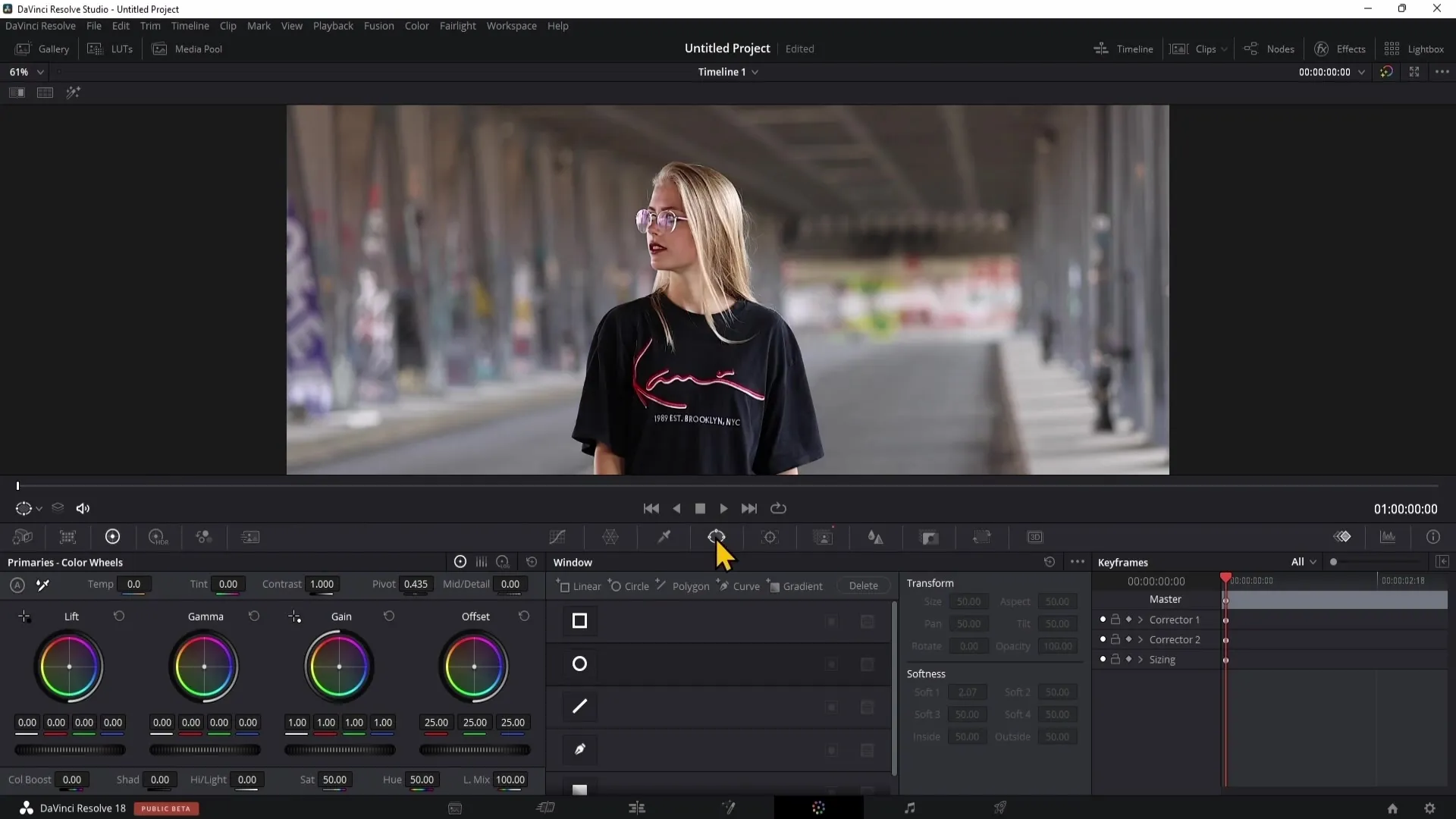
V območju "Izboljšaj območje" lahko izbiro dodatno prilagodite z razširjanjem ali pomanjševanjem izbire.
Pomembna funkcija je "Bočni polmer zameglitve". Nastavite vrednost približno na 8, da se izognete trdim robovom.
Ko ste zadovoljni z izbiro, morate slediti maski, da se sinhronizira z gibanjem osebe v posnetku.
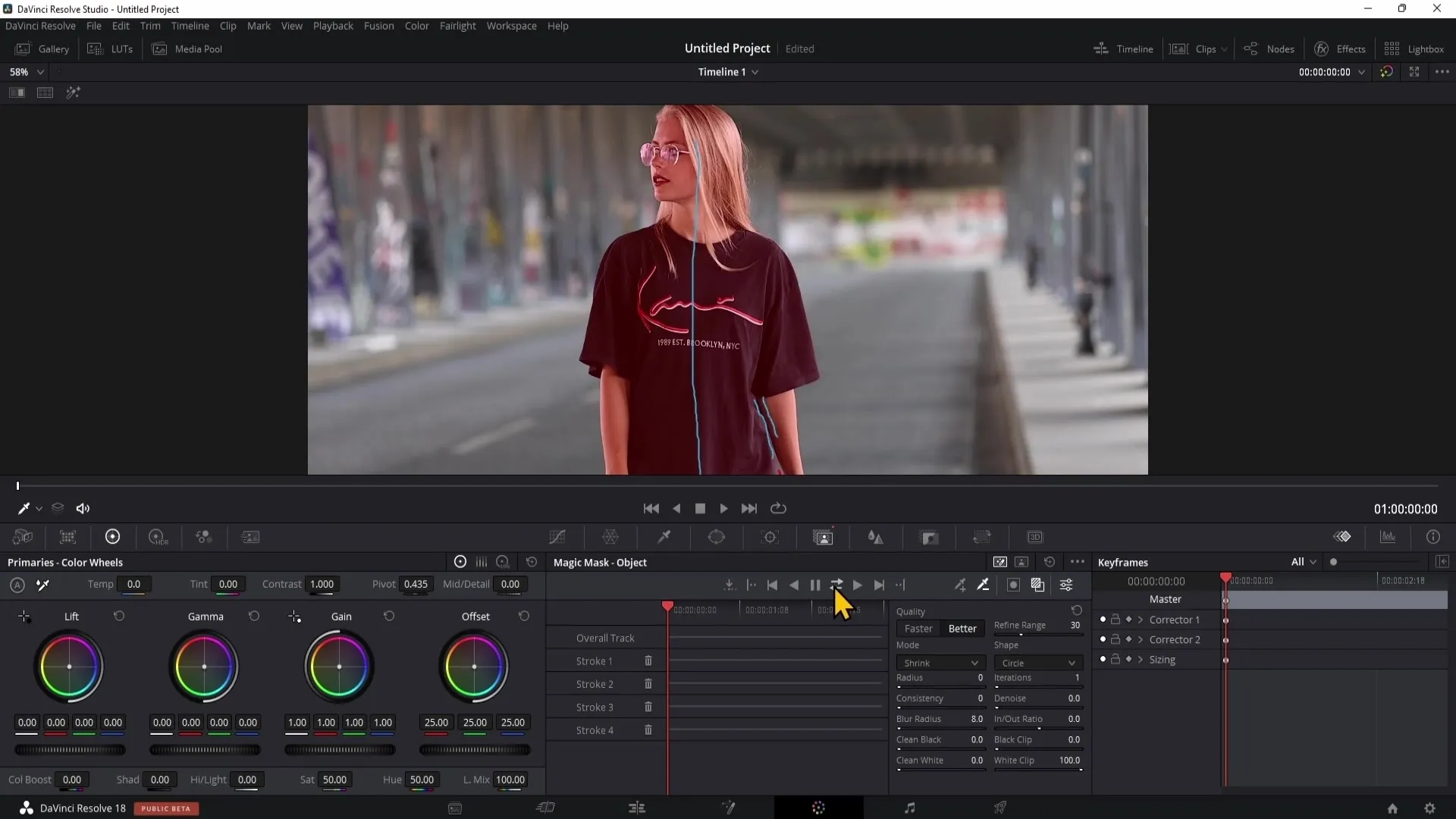
Izberite možnost, ki sledi tako naprej kot nazaj, da dobite najboljše rezultate.
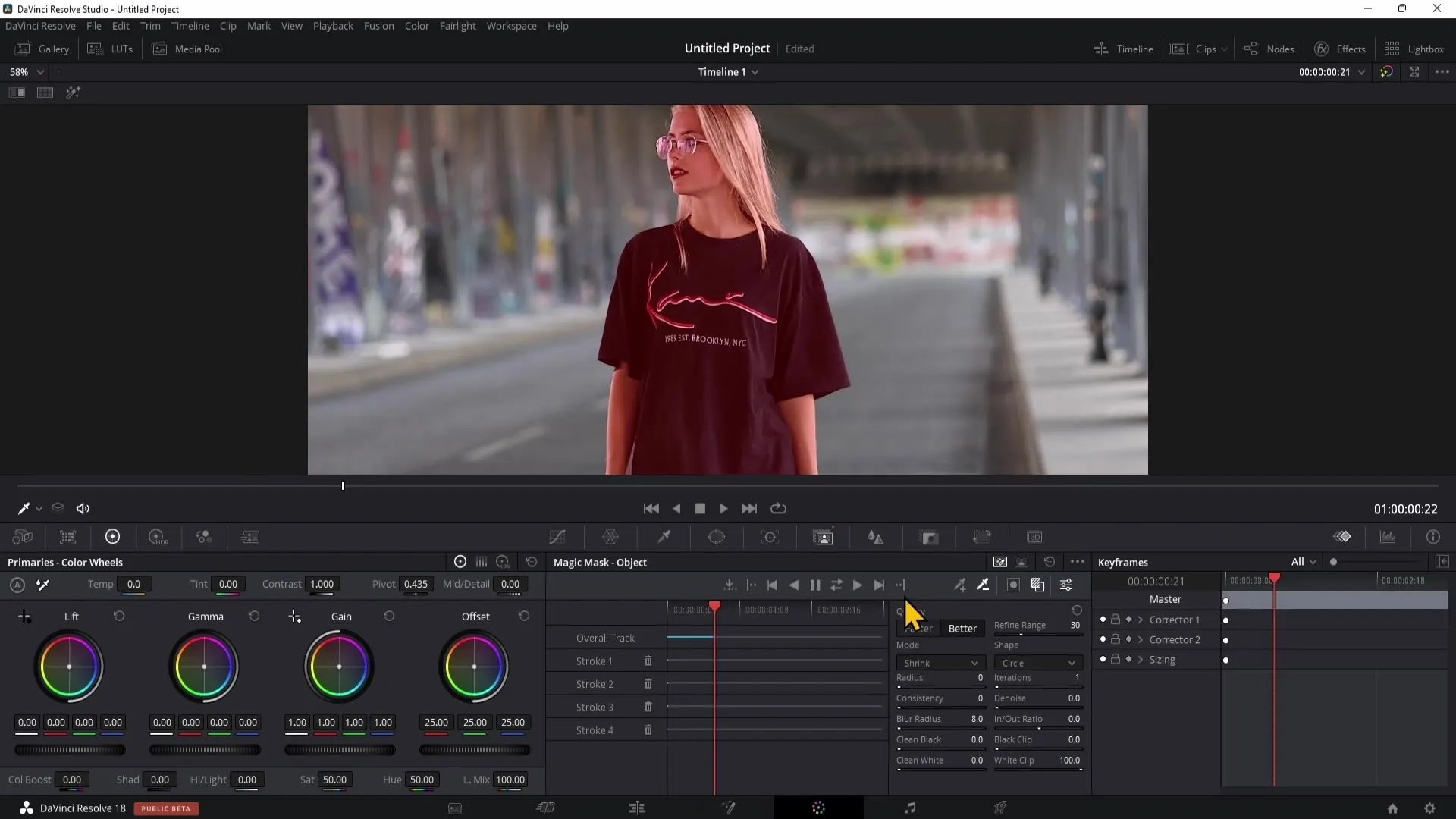
Po sledenju imate možnost spreminjanja nasičenosti izbrane osebe, na primer nastavitev na nič, da ustvarite črnobel videz.
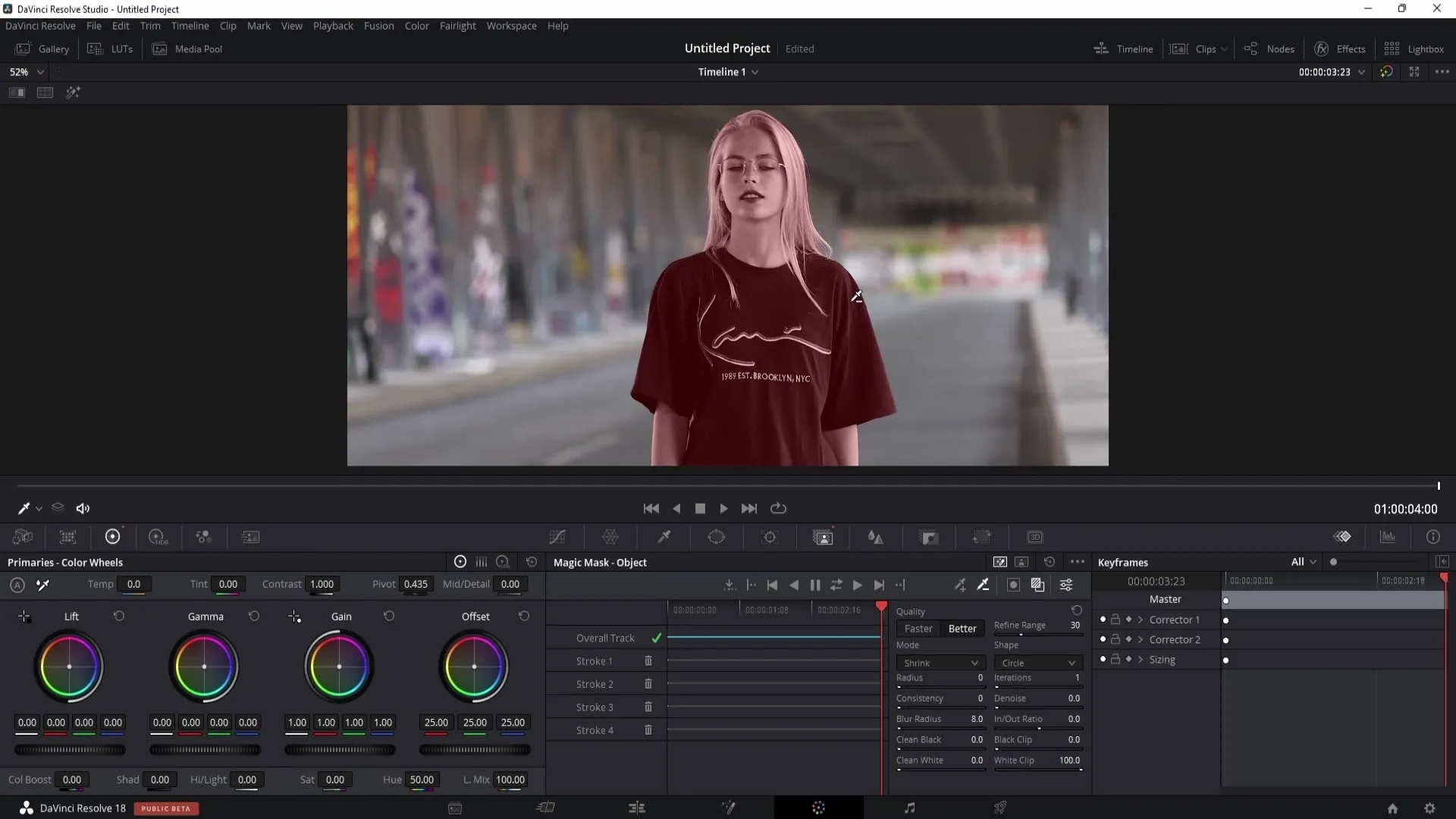
Pojdite na stran Uredi, da preverite rezultat vaše izbire.
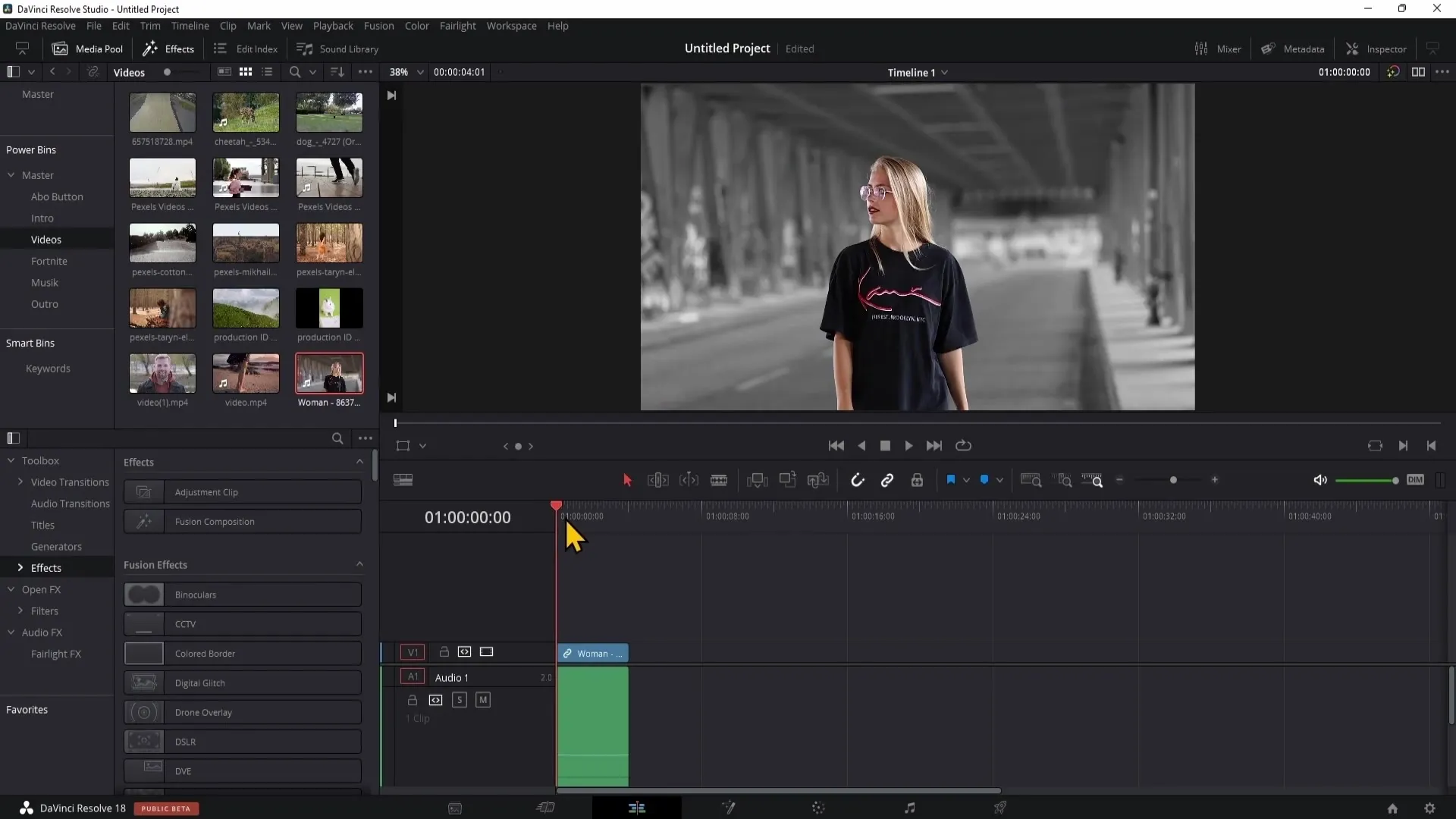
Če želite invertirati masko, lahko to storite v možnostih mask, s čimer boste uredili ozadje namesto osebe.
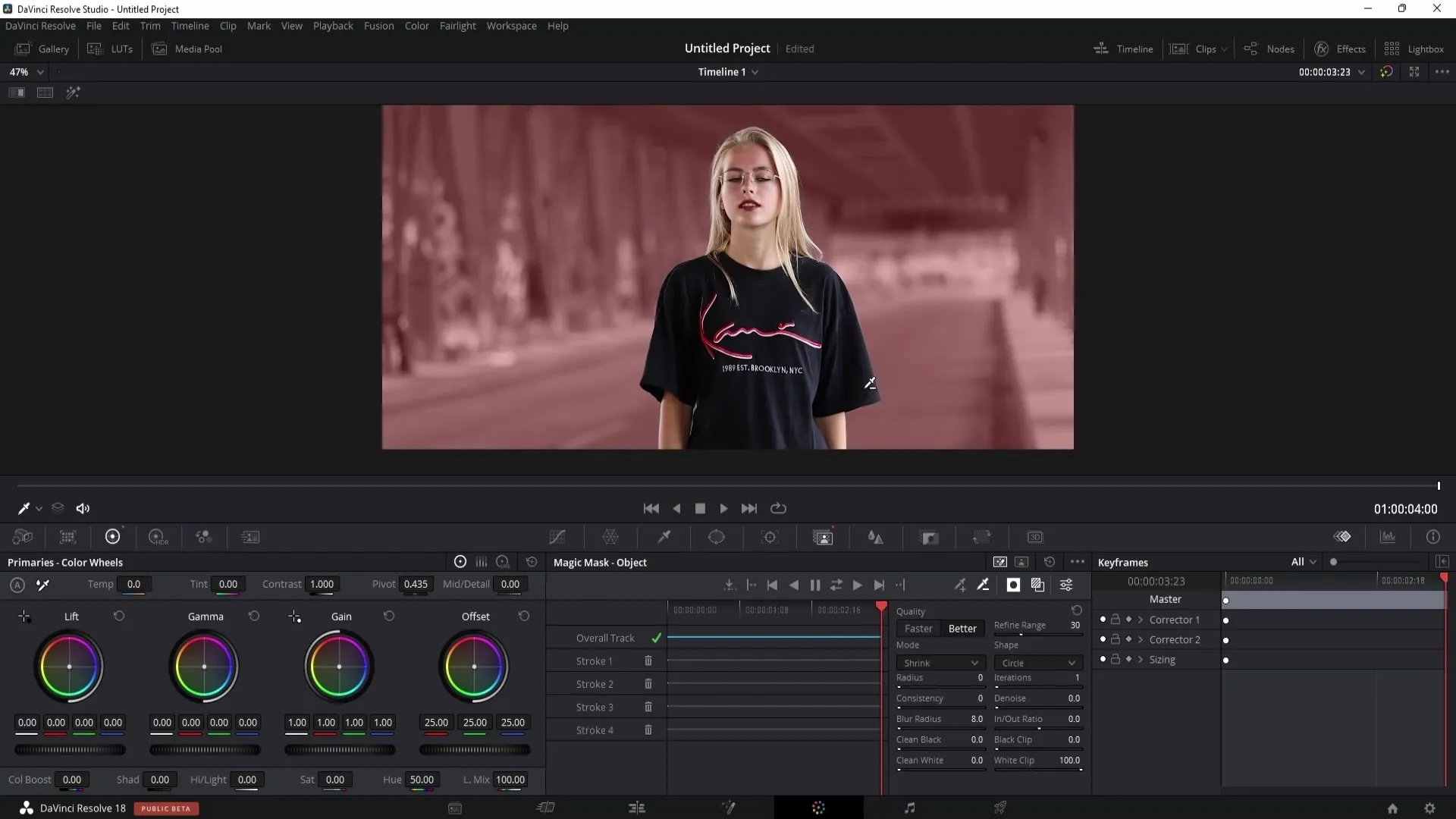
Če barve ne ustrezajo vašim pričakovanjem, lahko prilagodite nasičenost, da se vrnete k želenim rezultatom.
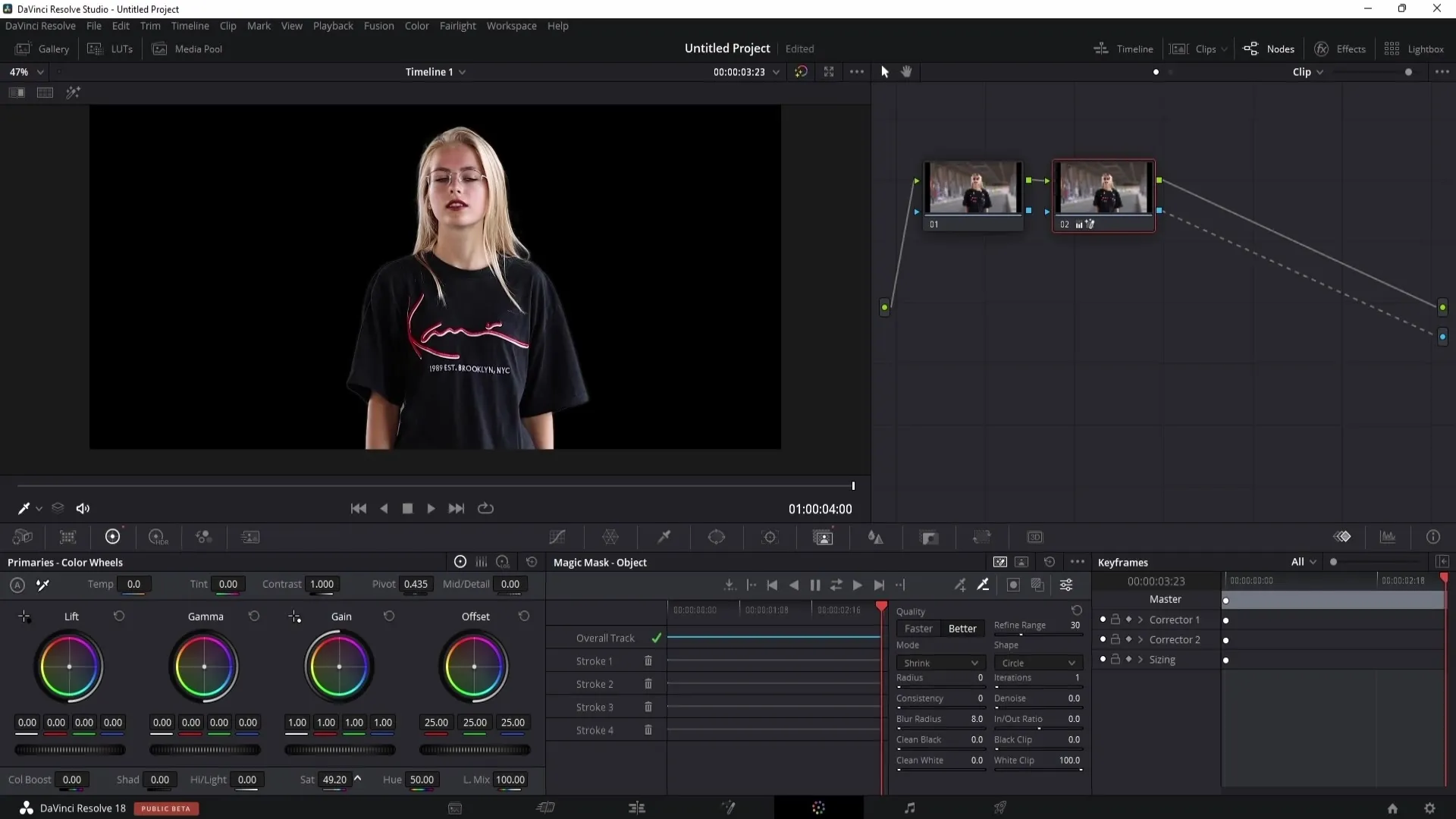
Zdaj ste uspešno izločili osebo iz ozadja in lahko nadaljujete z barvnimi spremembami ali vizualnimi učinki.
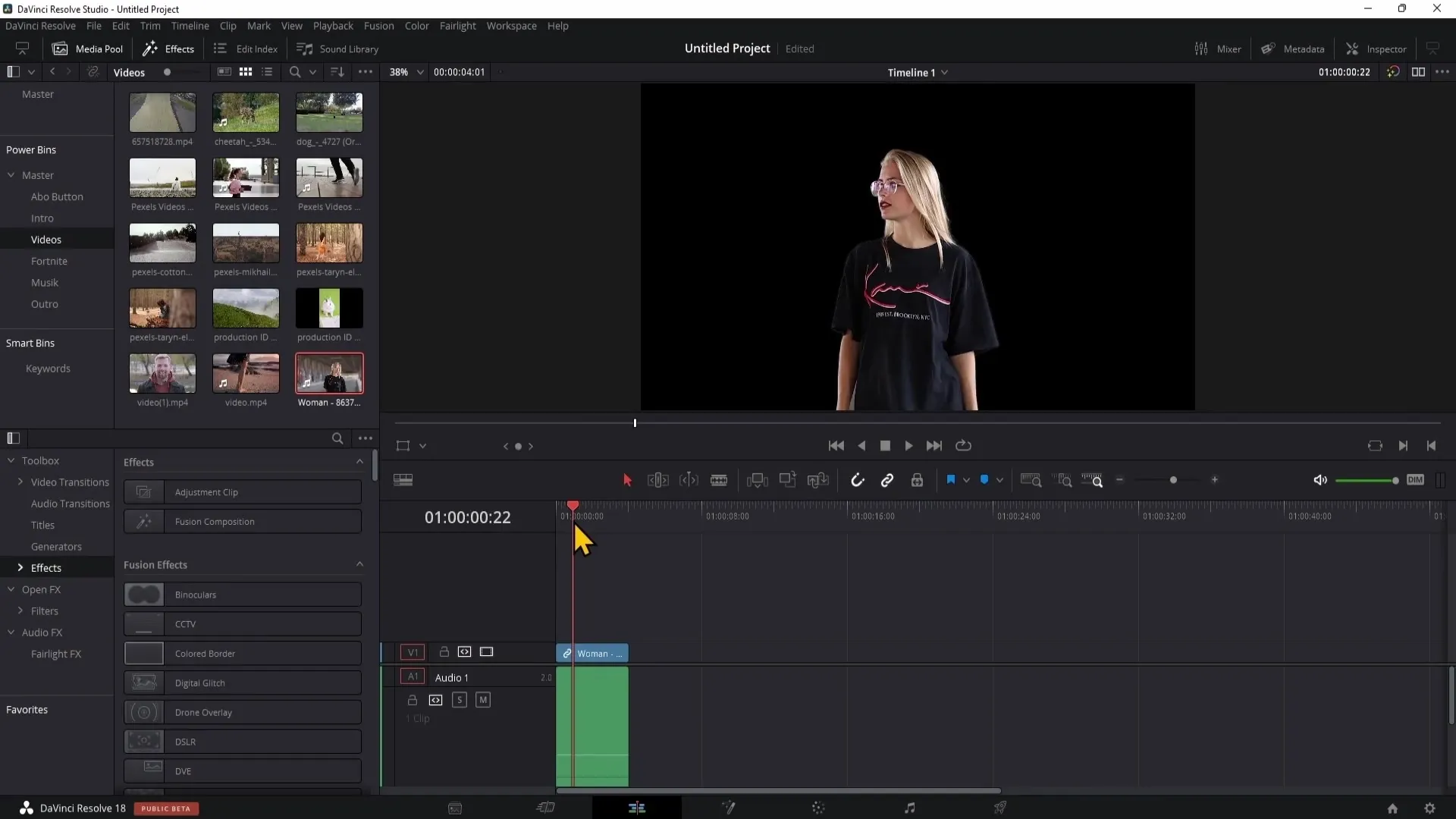
Povzetek
V tem vodiču ste se naučili, kako v programu DaVinci Resolve samodejno izolirati osebo. Opravili ste korake uporabe čarobne maske, izboljšali kakovost izbire ter naredili ročne prilagoditve za optimalne rezultate. Z znanjem iz tega priročnika boste sposobni izvesti impresivna izoliranja in vizualno izboljšati vaše urejene posnetke.
Pogosta vprašanja
Kako deluje čarobna maska v programu DaVinci Resolve?Čarobna maska uporablja avtomatizacijo, da izbere osebe v videoposnetku in omogoči izločanje.
Ali lahko čarobno masko uporabim tudi za starejše različice programa DaVinci Resolve?Navadno da, vendar morda niso na voljo vse funkcije.
Kako lahko izboljšam nezadostno izbiro?Uporabite pipeto in nastavite kakovost mask na "Boljše" za natančnejšo izbiro.
Kaj, če mi izbor moti ozadje?Upoštevajte barve ozadja in po potrebi naredite ročne prilagoditve.
Ali lahko razveljavim izločanje?Da, masko lahko kadarkoli prilagodite ali ponastavite, da naredite druge prilagoditve.


